
Ramai pengguna iPhone percaya untuk mendapatkan yang terbaik daripada peranti mereka. Mereka fikir mereka tahu semua selok belok dan fungsinya. Walau bagaimanapun, Hari ini kita akan melihat salah satu kes yang kurang orang tahu. Fungsi yang membolehkan anda mengunci skrin iPhone, tetapi pada masa yang sama membenarkan penggunaannya.
Kes khusus yang akan kita lihat dalam artikel akan digunakan untuk mengunci skrin semasa memainkan video. Ciri ini akan membolehkan anda terus mendengar video atau podcast YouTube sambil meninggalkan iPhone anda di dalam poket anda. Dengan cara ini anda tidak perlu risau bahawa skrin akhirnya memanggil bos anda secara tidak sengaja. Namun, kita akan lihat bagaimana ia boleh digunakan untuk idea lain yang lebih menarik dan tidak diketahui.
Bagaimana untuk mengunci skrin iPhone semasa memainkan video
Untuk mencapai hasil yang dimaksudkan dalam artikel, kami perlu menggunakan salah satu ciri iOS yang paling diabaikan. Ia pastinya diletakkan dalam tetapan dengan cara yang tidak intuitif. Ini menjadikan kebanyakan pengguna tidak menyedari kewujudannya, atau hanya percaya bahawa ia adalah untuk sesuatu yang lain. Ciri ini dipanggil Akses Berpandu, dan sebenarnya mempunyai fungsi khusus dari segi kebolehaksesan. Walau bagaimanapun, aplikasi anda tidak masuk akal pada iPhone peribadi dan kami akan memanfaatkannya dengan cara lain.
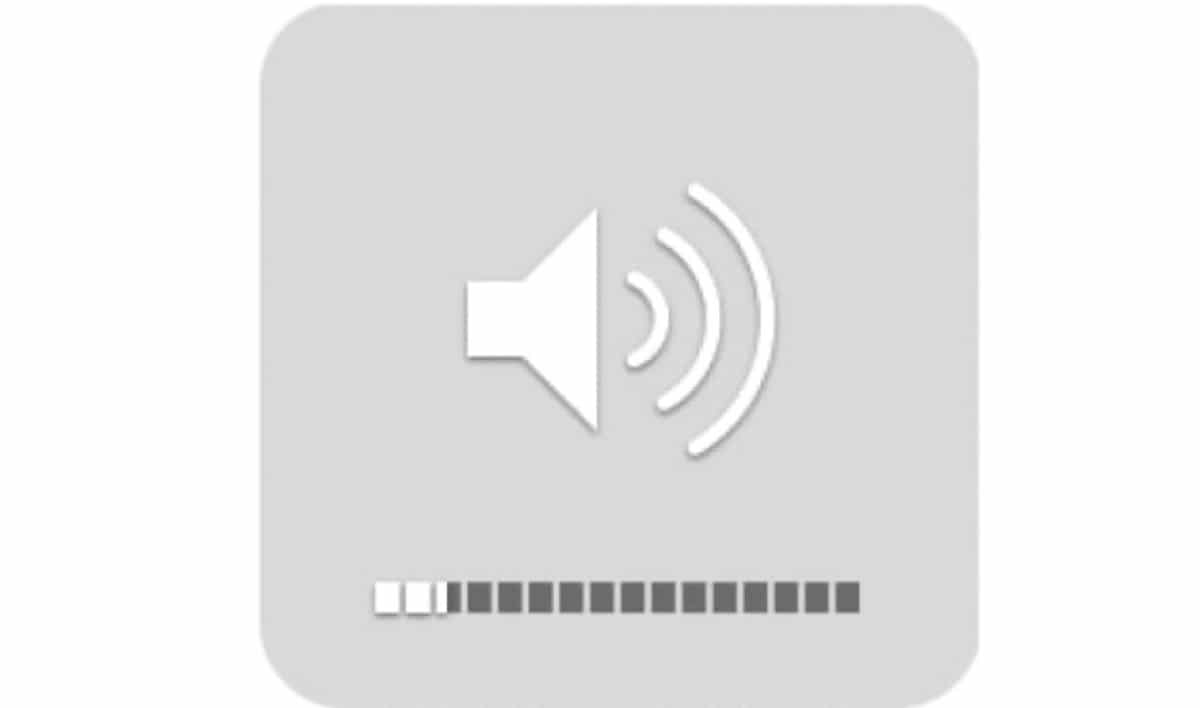

Tempat untuk mencari tetapan Akses Berpandu
Fungsi yang akan kami gunakan terdapat dalam tetapan kebolehaksesan. Kami akan menemuinya di bahagian bawah bahagian pilihan yang sama ini, berhampiran pilihan Fungsi Pantas, yang akan kami gunakan bersama kemudian. Menggabungkan dua pilihan ini kita akan mencapai tujuan yang artikel itu adalah tentang, tetapi kami juga akan mendapat satu lagi kesan yang lebih berguna dan menarik.
Cara menghidupkan akses Akses Berpandu
Pertama sekali, satu-satunya perkara yang perlu kita lakukan adalah untuk mengaktifkan pilihan ini. Untuk kes pertama ini, di mana kami hanya mahu mengunci skrin iPhone semasa kami mempunyai video aktif, kami hanya memerlukan ini. Ia adalah pilihan kami untuk menggunakan pilihan yang lain boleh disesuaikan, seperti membuka kunci mengikut kod atau had masa. Saya faham bahawa mereka tidak masuk akal untuk mencapai apa yang kita mahu dalam kes ini.
Sebaik sahaja pilihan ini diaktifkan, kami bersedia untuk mengujinya. Kami akan menangani kandungan video, video YouTube, sebagai contoh. semasa bermain kami akan menekan butang kunci sebelah tiga kali. Jika kita tidak mempunyai sebarang fungsi pantas lain yang diaktifkan, fungsi Akses Berpandu akan diaktifkan secara automatik. Dalam kes lain yang mungkin, bahawa kita ditunjukkan lebih banyak pilihan yang kita tidak mahu, kita hanya perlu pergi ke bahagian tetapan yang kita lihat sebelum ini, iaitu Quick Function. Di sana, dalam butang pilihan yang terletak di bahagian bawah, kami akan menyahaktifkan pilihan yang tinggal. Nanti kita bagi Start.

Rasa ingin tahu adalah itu tidak boleh mengalih keluar ciri Akses Berpandu daripada bahagian Ciri Pantas, secara lalai ini akan sentiasa aktif.
Cara menyediakan Akses Berpandu
Berita buruknya ialah kita perlu mengkonfigurasi pilihan yang didayakan atau dinafikan dalam setiap aplikasi secara berasingan. Langkah awal yang baik ialah pergi ke aplikasi di mana kami akan menggunakannya untuk membiarkannya ditakrifkan dalam kesemuanya.
Jika kita ingin menukar tetapan, kami akan menekan butang kunci sisi tiga kali lagi. Ini akan menunjukkan kepada kami pilihan yang berkaitan dengan Akses Berpandu. Sekiranya kami telah meletakkan kod pada skrin sebelumnya, kami akan ditanya sebelum masuk.
Seperti yang kita lihat dalam langkah sebelumnya, di sini kita boleh konfigurasikan fungsi yang disekat pada iPhone semasa mod Akses Berpandu aktif. Antaranya kita dapati Sentuh. Untuk kes pertama kami, cukup untuk membiarkannya dinyahaktifkan. Setelah selesai kami akan menutup pilihan dan kami akan menyediakan iPhone kami.
Kita boleh keluar dari mod Akses Berpandu dengan menekan dua kali butang kunci sisi, di mana kata laluan akan diperlukan jika kami meletakkannya dalam langkah yang disebutkan di atas. Untuk mengaktifkannya semula, hanya tekan tiga kali pada butang kunci.
Bagaimana untuk mengunci skrin iPhone untuk mengehadkannya kepada pihak ketiga
Cara yang paling berguna dan menarik yang saya dapati untuk menggunakan fungsi ini ialah mengehadkannya kepada pihak ketiga. Kami akan memberikan contoh operasinya supaya kami memahami tuntutan itu.

Mari kita fahami perkara yang ingin kita capai dengan mengunci skrin iPhone dengan Akses Berpandu
Saya menggunakan iPhone saya, seperti biasa, tetapi seorang rakan meminta telefon saya untuk melihat video atau foto secara terperinci. Ia adalah hodoh untuk menunjukkan kepadanya video dari tangan anda, tetapi Kami akan membuatnya supaya anda tidak boleh berbuat apa-apa selain melihat video atau foto itu. Kami akan menekan butang kunci tiga kali dan memberikannya kepadanya tanpa sebarang kebimbangan. Apabila saya memberikannya lagi saya akan menekan dua kali butang kunci sebelah. Memandangkan ia mengenali saya melalui Face ID, ia tidak akan meminta saya untuk sebarang kod dan ringkas Ia akan membolehkan saya bermain tanpa sebarang had.
Hasil akhirnya, di mata pihak ketiga, itu iPhone hanya bertindak balas kepada kami, seolah-olah ia mengenali kami. Ia sangat mudah untuk diaktifkan jika kita sudah tahu bagaimana untuk mengkonfigurasi iPhone untuk mengunci skrin untuk menonton video yang kami nyatakan di atas.
Cara menyediakan Akses Berpandu untuk mendapatkan kesan pengecaman pemilik
Langkah-langkahnya hampir sama dengan yang sebelumnya. Satu-satunya perkara yang perlu kita ambil kira ialah fungsi Akses Berpandu adalah satu-satunya yang diaktifkan dalam bahagian Fungsi Pantas. Ia juga akan menjadi penting untuk berfungsi dengan betul kesan anda mari letakkan kod pada Akses Berpandu, serta pengecaman melalui Face ID. JIKA iPhone kita tidak mempunyai Face ID, tetapi Touch ID, kita juga boleh melakukan kesannya, tetapi dengan cara yang kurang halus sudah tentu. Akhirnya, kami akan memerlukan pilihan untuk Pintasan dalam Akses Berpandu dimatikan.
Ini akan mencukupi setakat tetapan iPhone berkenaan. Mari kita beralih kepada konfigurasi Akses Berpandu itu sendiri.

Sebaik sahaja kami telah mengaktifkan akses berpandu, dan kemudian kami telah menekan butang sisi tiga kali Untuk mendapatkan pilihan Akses Berpandu, kami akan mengkonfigurasinya dengan sewajarnya. Dalam langkah ini kita mesti melalui aplikasi yang mungkin memerlukan meninggalkan iPhone kepada orang lain. Seperti yang kami sebutkan di atas, setiap aplikasi perlu dikonfigurasikan secara berasingan.
Untuk mendapatkan kesan kita kita mesti membiarkan semua fungsi dinyahaktifkan. Terpulang kepada pilihan kita bahawa volum boleh ditambah atau dikurangkan, atau memutar peranti, sebagai contoh. Untuk kes yang ingin kita capai, ia boleh menjadi menarik, jadi orang yang kita tinggalkan iPhone boleh meningkatkan kelantangan video, atau memutarnya, tanpa memerlukan kita, tetapi mereka tidak akan dapat melakukan apa-apa lagi. Adalah penting bahawa butang kunci, sentuhan, papan kekunci dan pilihan had masa dinyahaktifkan.
Beberapa butiran penting yang perlu diingat
Seperti yang kita lihat sebelum ini, kita mesti mengkonfigurasi setiap aplikasi yang ingin kita sekat dengan Akses Berpandu. Bergantung pada jenis aplikasi yang ingin kami sekat, kami boleh membenarkan atau menolak lebih banyak pilihan. Sebagai contoh, dalam video kami melihat contoh, tetapi jika kita meninggalkannya dengan permainan terbuka, pilihan boleh menjadi lebih permisif. Dalam kes yang sepatutnya, kami akan berminat untuk mendayakan kebanyakan pilihan. Walau apa pun, anda tidak akan dapat keluar dari permainan untuk melihat maklumat lain pada iPhone, yang merupakan perkara yang sangat penting bagi kami.
Peranan kunci butang sisi hendaklah sentiasa dilumpuhkan. Ini tidak bermakna bahawa iPhone sentiasa kekal dengan skrin aktif, tetapi butang itu tidak akan mengunci peranti. Sekiranya orang itu menekan anda ia hanya akan mematikan skrin iPhone, kembali ke tempat anda berada tanpa memerlukan kod buka kunci atau pengenalan biometrik.
Satu perkara yang sangat memihak kepada pilihan ini, dan anda boleh gunakan untuk tujuan yang sangat berbeza, ialah itu semasa Akses Berpandu aktif, iPhone tidak boleh dimatikan. Sama ada anda telah meninggalkan butang sebelah blok dibenarkan atau dinafikan.

juga anda boleh memasukkan pengaktifan Akses Berpandu dalam pintasan. Ini memberi anda kemungkinan untuk memasukkannya ke dalam automasi. Contohnya, ia diaktifkan secara automatik apabila anda menerima e-mel atau mesej dengan teks yang ditentukan. Bayangkan iPhone anda dicuri, jika seseorang menghantar mesej dengan teks "Aktifkan mod hilang", iPhone akan mengaktifkan mod Akses Berpandu, jadi ia tidak boleh dimatikan dan lebih mudah untuk dijejaki. Kita juga boleh menggabungkannya dengan pengeluaran semula penggera yang berbunyi pada volum penuh. Ingat bahawa jalan pintas anda perlu membuka aplikasi terlebih dahulu, dan ia telah dikonfigurasikan sebelum ini, seperti yang kita lihat sebelum ini, jika tidak, pelaksanaan akan gagal.
Ujilah!
Setelah ini dikonfigurasikan, kami hanya perlu mengujinya. Serahkan iPhone kepada rakan atau ahli keluarga anda menunjukkan kepadanya bahawa dia hanya mendengar anda. Tidak percaya akan cuba membuktikannya, dan Anda akan kagum melihat bahawa ia adalah benar. Berlatih beberapa kali sebelum untuk mendapatkan kelancaran dalam menekan butang kunci sisi dan anda akan bersedia untuk tinggal bersama rakan anda. Anda juga boleh mencubanya dengan iPad, kerana ia berfungsi sepenuhnya pada peranti ini juga.
Jika anda mahu anda boleh mendedahkan helah itu kemudian, ya, Tunjukkan juga kepada mereka di mana anda mempelajarinya, dalam Soy de Mac.
Akhirnya, kami meninggalkan anda satu lagi artikel yang sangat menarik tentang fungsi tambahan Pembesar. Ini adalah satu lagi ciri kebolehaksesan yang anda boleh perolehi lebih banyak daripada yang anda fikirkan.